Was tun, wenn Ihre WordPress-Site gehackt wird? Tipps und Tricks für eine schnelle Lösung.
Veröffentlicht: 2022-04-28Eines der schlimmsten Szenarien für einen Website-Besitzer ist heute, gehackt zu werden. Wenn Sie nicht im Voraus darüber nachgedacht und Ihre Website nicht mit Sicherheits-Plugins und anderen Maßnahmen geschützt haben, könnten Sie in ernsthafte Schwierigkeiten geraten.
Es ist wichtig, so früh wie möglich zu verstehen, dass Sie gehackt wurden, und im gegebenen Moment Ihr Bestes zu geben, um schlimme Folgen zu minimieren. Natürlich ist es oft sichtbar, dass sich etwas getan hat und die Website genau so funktioniert, wie sie sollte.
Aber auf der anderen Seite ist es schwierig zu verstehen, was wirklich passiert ist, insbesondere weil nicht alle Hacks gleich sind, aber es gibt einige Anzeichen dafür, dass etwas schief gelaufen ist oder dass ein Foulspiel im Spiel war.
Singt, dass Ihre Website gehackt wurde

Anmeldung nicht möglich
Ein unbestreitbares Zeichen dafür, dass Sie gehackt wurden. Die Gründe dafür, dass Sie sich nicht anmelden können, können vielfältig sein, von der Unfähigkeit, sich an Ihre Anmeldeinformationen zu erinnern, bis hin zu einem Konto, das aufgrund einer Änderung des Administrators oder eines Hackerangriffs nicht mehr gültig ist.
Wenn Sie sich nicht anmelden können, wurde Ihr Konto möglicherweise gelöscht, und Sie müssen sicher sein, was die Löschung verursacht hat, um zu wissen, was Sie als Nächstes tun sollten, um Ihr Konto wiederherzustellen und die Kontrolle über die Website wieder zu übernehmen.
Unbekannter Inhalt auf der Website oder eine Meldung „Sie wurden gehackt“
Dies ist ein weiteres offensichtliches Zeichen dafür, dass Ihre Website gehackt wurde. Wenn Ihre Website nicht so aussieht, wie Sie sie eingerichtet haben, und wenn zusätzlicher Text erscheint, ist die Sache ziemlich klar. Ihre Website wird ohne Ihre Erlaubnis von jemand anderem verwaltet, was nur eines bedeutet, und das ist – Ihre Website wird gehackt. Wenn Sie außerdem die Meldung „Sie wurden gehackt“ sehen, die alles sagt, können Sie nur versuchen, die Kontrolle über die Website zurückzugewinnen und Ihre Inhalte wiederherzustellen.
Die Site wird woanders umgeleitet
Eines der schlimmsten Dinge, die passieren können, ist definitiv die Umleitung von Ihrer Website auf eine andere Website, egal ob es sich um die Website eines Konkurrenten oder eine andere Website handelt, auf der Sie niemals möchten, dass Ihre Besucher landen. Es ist wichtig, sich um den Server zu kümmern und qualitativ hochwertiges Hosting zu erhalten, um sich vor solchen Situationen zu schützen, in denen Sie Ihre Besucher verlieren, Ihre Conversions im Keller sind und Sie am Ende Gewinn verlieren.
Google Chrome zeigt eine Warnung an
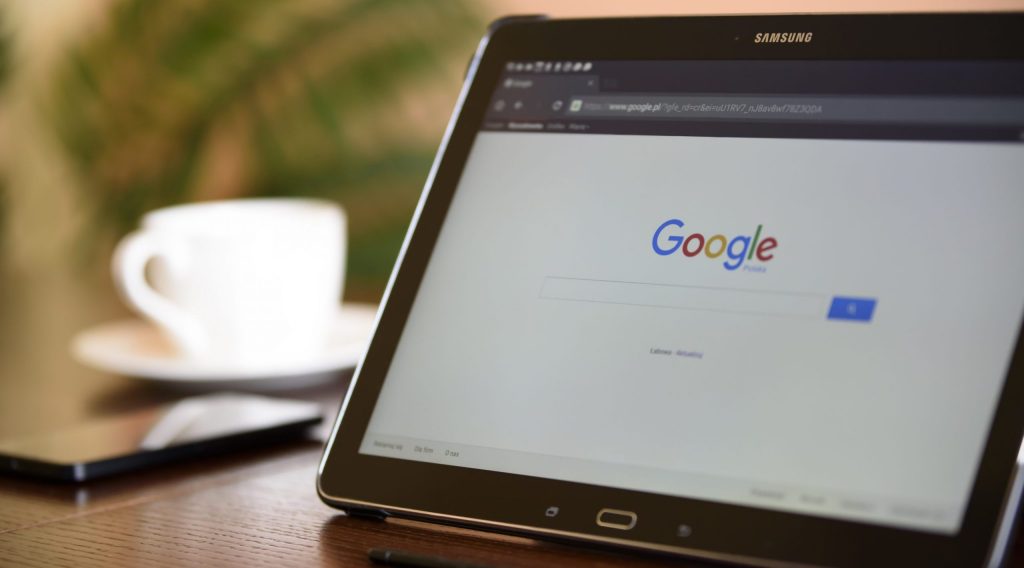
Wenn Google Chrome eine Warnung anzeigt, dass Ihre Website kompromittiert wurde, ist es sehr wahrscheinlich, dass ein Hackerangriff die Ursache ist. Es ist unbedingt erforderlich, die Warnungen zu befolgen und so schnell wie möglich zu diagnostizieren, was sie verursacht hat.
Werbung/Popups werden angezeigt
Was ein klares Zeichen für einen Angriff sein und Ihrem Ruf bei Besuchern definitiv schaden kann, ist die Anzeige von Werbung, Popups und ähnlichen Inhalten, die Sie nicht selbst dort platziert haben. Vielmehr waren Sie einfach das Ziel von jemandem, und jemand hat Ihre Website mit nicht autorisierten Inhalten überflutet.
Zu allem Überfluss ist es sogar möglich, dass diese vor Ihnen ausgeblendet werden. Eine erfahrene Person könnte problemlos zusätzliche Anzeigen schalten und sie nur für Benutzer sichtbar machen, die sich nicht anmelden. Wenn dies passieren würde, würden Sie sich dessen möglicherweise nicht einmal bewusst sein.
So reparieren Sie eine gehackte Website

Nachdem Sie festgestellt haben, dass Ihre Website gehackt wurde, hängt das, was Sie tun, ausschließlich davon ab, was genau passiert ist und was behoben werden muss. WordPress ist heute so beliebt und weit verbreitet, aber das bedeutet nicht, dass es 100% narrensicher ist.
Die wichtigste und gleichzeitig schwierigste „Aufgabe“ ist es, Ruhe zu bewahren, denn die Situation erfordert äußerste Gelassenheit, und Sie dürfen einfach nicht in Panik geraten, da dies den weiteren Verlauf der notwendigen Schritte zur Rettung Ihrer Site beeinträchtigen könnte.
Einige der typischen Schritte, um herauszufinden, dass Ihre Website gehackt wurde, umfassen die folgenden: Passwörter zurücksetzen, Plugins und Designs aktualisieren, überflüssige Benutzer entfernen, unerwünschte Dateien entfernen, die Sitemap bereinigen, Plugins neu installieren, Ihre Datenbank bereinigen und dergleichen.
Im Rest des Textes werden wir uns jedoch mit den gebräuchlichen, einfachen und allgemein anwendbaren befassen.
1. Das kostenlose ERS-Skript
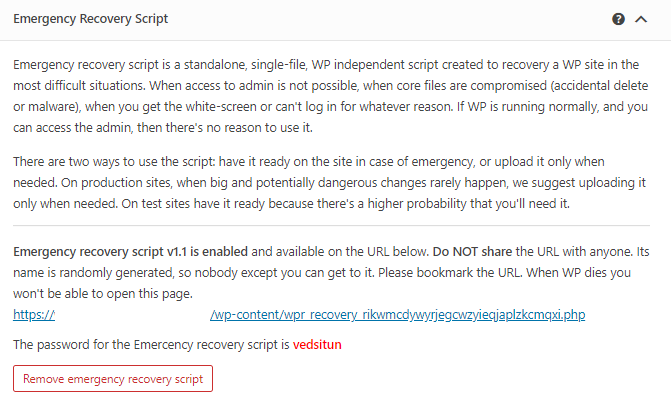
Dies ist ein WordPress-Skript, das erstellt wurde, um Ihre WordPress-Site in der kritischsten Situation wiederherzustellen, ohne dass Dateien, Code oder irgendetwas in der Datenbank geändert werden müssen. Da dieses Skript erstellt wurde, um Ihnen zu helfen, die Neuinstallation der gesamten Website zu vermeiden, erspart es Ihnen automatisch das zusätzliche Risiko, Daten zu verlieren.
Wie wir bereits erwähnt haben, ist die Unfähigkeit, sich bei Ihrem Admin-Konto anzumelden, ein ernstes Problem, sodass die Unfähigkeit, auf das Admin-Panel zuzugreifen, automatisch alle Plugins und ihre Aktivierung einschränkt, die Sie sonst für die Wiederherstellung verwenden würden. Hier kommt das ERS-Skript ins Spiel – ein einzelnes PHP-Skript, das keine Dateien oder Funktionen benötigt, um Ihre Website wiederherzustellen.
Einige der Situationen, in denen das ERS-Skript nützlich ist, sind:
- Löschen, Verschieben oder Ändern von WP-Kerndateien
- Schlechte WP-Updates, die zum Abbruch der Site führen
- Anmeldung aus irgendeinem Grund fehlgeschlagen
- Verlust der Administratorrechte
- Verlust aller Gegenstände und Daten
Das ERS verfügt über ein breites Spektrum an Instrumenten, und jedes von ihnen hat seine spezifische Verantwortung.
Hier sind einige davon:
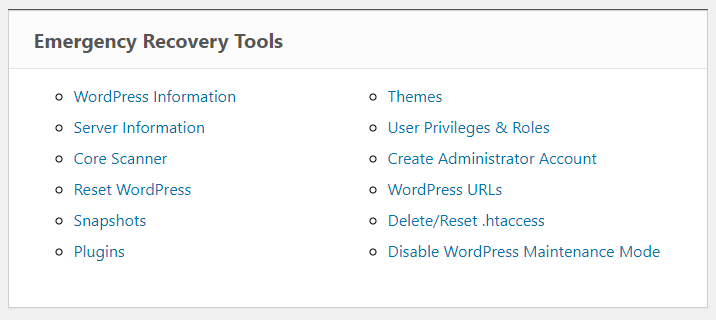
WordPress-Informationen – Bietet Informationen zur WP-Installation, wie z. B. den Speicherort von wp-config.php, WP-Version, Informationen zum Datenbankzugriff und vieles mehr.
Serverinformationen – Bietet Informationen zu Servern, die PHP- und MySQL-Versionen enthalten, und Zugriff auf die Funktion phpinfo(), von der aus Sie detailliertere Serverinformationen erhalten können.
Kerndateien – Prüft jede einzelne Kerndatei und vergleicht sie mit ihrem Original und warnt Sie vor jeder vorgenommenen Änderung. ERS lädt die Originaldatei automatisch herunter, wenn es eine geänderte Kerndatei erkennt, sodass Sie die geänderte einfach ersetzen können. Es prüft nicht nur auf Kerndateiänderungen. Es erkennt auch Dateien, die nicht zu WP-Kerndateien gehören, und lässt Sie sie sehr einfach entfernen.
WordPress zurücksetzen – Bietet eine sehr schnelle und einfache Möglichkeit, Ihre WP-Installation vollständig zurückzusetzen. Es setzt Ihre Datenbank tatsächlich auf die Standardwerte zurück. Es bereinigt alle Ihre Daten aus der Datenbank, einschließlich aller Benutzerkonten, aber andere Dateien wie Themen und Plugins bleiben intakt.
Snapshots – Stellt eine Liste aller Snapshots bereit, die Sie für Ihre Site erstellt haben, falls vorhanden, auch solche, die sich außerhalb der Website befinden, und darüber hinaus ermöglicht es Ihnen, jeden gewünschten Snapshot mit der Option „Wiederherstellen“ wiederherzustellen.
Plugins – Damit können Sie jedes gewünschte Plugin aktivieren/deaktivieren, genauso wie Sie es vom WP-Admin aus tun würden, um auf Ihren WP-Admin zugreifen zu können, wenn Sie nach der Installation eines fehlerhaften Plugins oder Plugins nicht darauf zugreifen konnten aktualisieren.
2. WP-Reset
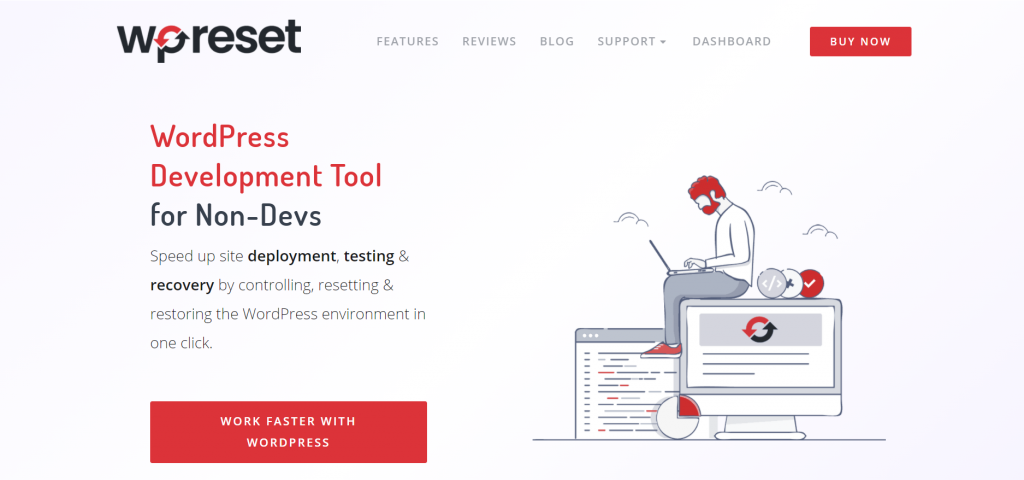
Auch das Plugin WP Reset als Upgrade auf das oben beschriebene ERS-Skript ist eine Lösung. Es gibt viele Gründe, warum jemand seine WordPress-Seite zurücksetzen möchte, einschließlich des Falls, dass die Seite gehackt wurde.
Das manuelle Ausführen dieser Aktionen kann zeitaufwändig, aber auch mühsam sein. Dieses Plug-in setzt die gesamte Site oder ausgewählte Teile mit erweiterten Reset-Funktionen schnell und effizient auf die Standardwerte zurück. Es hat nicht nur die Möglichkeit, deine WordPress-Seite teilweise oder vollständig zurückzusetzen, sondern bietet auch viele andere großartige Funktionen.

Snapshots stellen als wesentliches Merkmal dieses Plugins eine ernsthafte Form der Sicherheit dar. Diese Funktion spielt eine wichtige Rolle beim Erlernen von Änderungen an den Datenbankelementen, indem sie Einblick in benutzerdefinierte Tabellen bietet, die erstellt, geändert, gelöscht usw. wurden. Snapshots können mit aktuellen Datenbanktabellen verglichen, wiederhergestellt oder gelöscht werden, und es dauert nur 1 -2 Sekunden, um einen Schnappschuss zu erstellen.
Es empfiehlt sich, jedes Mal, wenn Sie Änderungen an der Site vornehmen, einen Snapshot zu erstellen. Genauer gesagt, nachdem Sie mit einer Änderung fertig sind, erstellen Sie einen Snapshot. Auf diese Weise haben Sie immer einen frischen und aktualisierten Snapshot gespeichert, und Sie sind sicher, wenn Sie Ihre Daten/Inhalte verlieren, unabhängig davon, was den Verlust verursacht hat.
Wenn Ihre Website also gehackt wurde und Sie einen Snapshot erstellt haben, suchen Sie einfach den Snapshot, den Sie verwenden möchten, und klicken Sie auf „Wiederherstellen“. Schon bald ist Ihre Website so, wie sie zum Zeitpunkt der Momentaufnahme war.
3. Stellen Sie eine Sicherung wieder her

Ein Backup, das eigentlich eine Kopie Ihrer bestehenden Website ist, hilft Ihnen, Ihre Website sehr schnell wiederherzustellen, wenn etwas Unerwartetes passiert. Es ist in gewisser Weise ähnlich wie beim Erstellen von Schnappschüssen, also nicht kompliziert, aber nützlich.
Wenn Sie also vorsorglich Backups auf Ihrer Website verwendet haben, nachdem die Website gehackt wurde, ist dies ein notwendiger Schritt, um Ihre Seite wiederherzustellen und sie auf die alte Seite zurückzusetzen, anstatt bei Null anzufangen und wertvolle Zeit zu verschwenden.
Wenn sich das Backup am selben Ort wie Ihre Website befindet, haben Sie weniger Chancen, von diesem Backup zu profitieren, da es möglicherweise ebenfalls gehackt wird. Aus diesem Grund wird empfohlen, Backups remote zu speichern, am besten in einer Cloud.
4. Wenden Sie sich an Ihren Hosting-Provider

Wenden Sie sich als weitere Option, um Ihre Website wiederherzustellen, an Ihren Hosting-Provider, wenn Sie das Backup nicht selbst verwendet haben. Im Allgemeinen haben solche Unternehmen die Praxis, regelmäßig ein Backup der Websites zu erstellen, für die sie das Hosting bereitstellen, und so eine gewisse Sicherheit zu gewährleisten.
Wenn es wirklich passiert, dass Sie bei Ihrem Hosting-Provider ein Backup Ihrer Website finden, ist dies eine ideale Situation, und Sie sind bereit, sich zu erholen. Da es sich um eine ideale Situation handelt, ist dies nicht üblich. Stellen Sie daher sicher, dass Sie sich so gut wie möglich absichern, um die Situation zu vermeiden, in der Sie von jemandem abhängig sind, in diesem Fall Ihrem Hosting-Provider, da dieser nicht verpflichtet ist eine Sicherung. Es ist nur eine Möglichkeit.
5. Finden Sie ein Unternehmen, das es für Sie repariert
Wenn es um Wartungsdienste geht, gibt es viele Optionen, die Sie sich ansehen sollten. Sie könnten eine einmalige Lösung erhalten oder jemanden einstellen, der dies ständig tut. Dies ist jedoch ein zu breites Thema, um es in diesem Artikel zu behandeln. Für weitere Informationen über solche Unternehmen und ihre Preise empfehlen wir Ihnen, diese zu konsultieren.
Stellen Sie sicher, dass dies nie wieder passiert

Was einmal passiert ist, kann jeden Moment wieder passieren. Wenn Sie alles erfolgreich wiederhergestellt haben und dachten, dass alles sicherer ist als zuvor, sind immer weitere Schritte erforderlich, damit Sie nicht wieder in eine missliche Situation geraten. Es ist jedem klar, wie viel besser es ist, vorzubeugen als sich zu erholen, besonders wenn es um etwas geht, in das man viel investiert hat.
Dank der Plugins, die WordPress seinen Benutzern anbietet, ist es sehr einfach, diese Schritte auszuführen. Erinnern wir uns einfach daran, was ein Plugin wie WP Reset zum Beispiel für Sie tun kann. Dieses Plugin rettet Sie in Schwierigkeiten und spart Ihnen Zeit, Geld und so weiter, und wir alle wollen so etwas haben.
Hochwertiges Hosting

So wichtig es auch ist, einen qualitativ hochwertigen Blog oder eine qualitativ hochwertige Website zu erstellen, ist es genauso wichtig, wenn nicht sogar noch wichtiger, einen qualitativ hochwertigen Hosting-Anbieter zu wählen, da dieser Ihre Website tatsächlich in seinen Händen hält. Wie in jeder anderen Branche sind nicht alle Unternehmen, die diesen Service anbieten, von guter Qualität und bieten nicht das gleiche Sicherheitsniveau.
Daher ist es sehr wichtig, den Ruf des Unternehmens im Detail zu recherchieren und dasjenige auszuwählen, das die beste Sicherheit bietet, damit es auch im Falle einer unerwünschten Situation immer noch ein Backup zur Verfügung hat, mit dem Sie Ihre Website wiederherstellen können.
Sicherheits-Plugins
Eine weitere zu beachtende Sache ist die Verwendung von Sicherheits-Plugins. Schließlich ist das Obige eine logische Abfolge, denn Sicherheit muss an erster Stelle stehen. Da WordPress die Sicherheit sowie andere Parameter sehr ernst nimmt, können Sie aus einer Vielzahl verfügbarer Optionen auswählen.
Eines der Plugins, das den besten Schutz für Ihre Website bietet, ist Wordfence Security – Firewall & Malware Scan. Dieses kostenlose Plugin verhindert, dass Sie gehackt werden, indem es Sie schnell per E-Mail benachrichtigt, wenn Ihre Website einem Sicherheitsproblem ausgesetzt oder einfach kompromittiert ist, und gibt Ihnen außerdem die Möglichkeit, sich in Echtzeit einen Überblick über den Datenverkehr und die Hacking-Versuche auf Ihrer Website zu verschaffen.
Die Premium-Version des WebARX-Plugins ist eine ideale Möglichkeit, Ihre Website zu schützen. Dieses praktische Plugin verhindert nicht nur Angriffe auf Ihre Website, sondern schützt auch jede PHP-Anwendung, zu der WordPress, Laravel, Joomla, Magento, Drupal und Symfony gehören können.
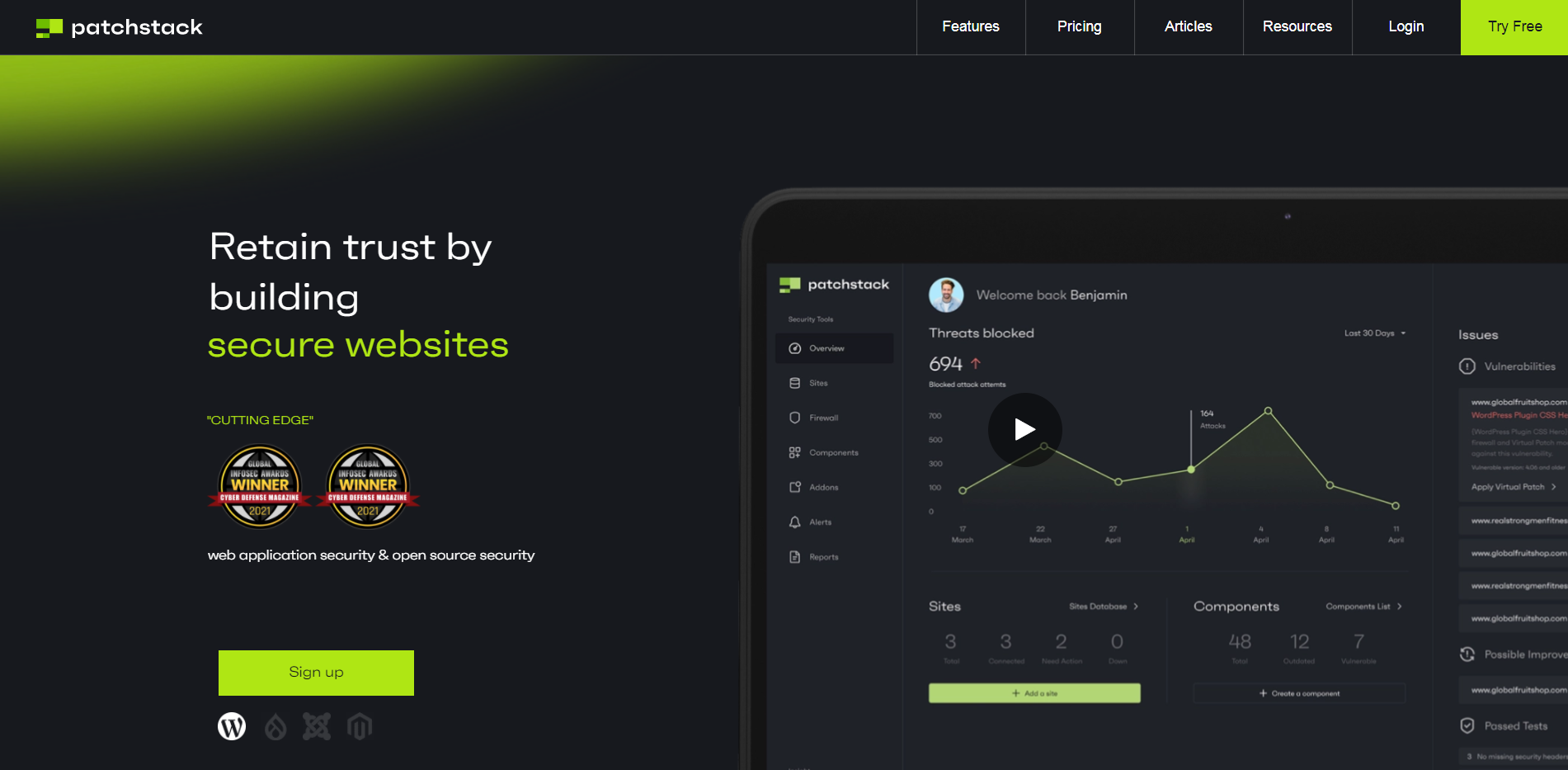
Darüber hinaus erhalten Sie mit diesem Plugin einen Sicherheitsüberblick über alle Ihre Websites auf einem Dashboard. WebARX ist also eine Sicherheitsplattform zum Schutz all Ihrer Websites, unabhängig davon, ob Sie eine digitale Agentur, ein Webentwickler oder ein Freiberufler sind, der mehrere Websites verwaltet.
Eine weitere großartige Option ist Security Ninja. Dieses Plugin ist einfach für alle gedacht, die zusätzlichen Schutz für ihre Website wünschen und Angriffe auf dieselbe verhindern möchten. Dieses Plugin enthält einfach alles, was Sie für die Sicherheit benötigen, und bietet Ihnen Schutz mit einer Firewall, einem Malware-Scanner, geplanten Scans, Sicherheitstests und mehr.
So viele nützliche Dinge und ein einfaches Plugin sind unverzichtbare Bestandteile beim Schutz Ihrer Website. Als Schutz-Plugin, das seit über 10 Jahren verfügbar ist, hat Security Ninja bisher Tausende von Websites geschützt.
Fazit
WordPress selbst ist eine sichere Plattform, aber heutzutage kann absolut kein System als vollständig unverwundbar bezeichnet werden, und Vorsicht und Sicherheit reichen nie aus. Egal welche Größe es hat, egal um welches Unternehmen es sich handelt, ob groß oder klein, einfach niemand ist sicher oder vollständig geschützt.
Der Versuch, eine Website bestmöglich aufzubauen, birgt immer ein gewisses Risiko. Aber das sollte Sie nicht entmutigen. Ein großer Vorteil ist die Tatsache, dass es viele Sicherheits-Plugins für WordPress gibt, die Ihnen helfen können, Ihre Website so gut wie möglich zu schützen. Die Verwendung dieser Plugins kann Ihnen Arbeit, Zeit und Geld sparen, schützt Sie aber auch vor unnötigem Stress.
Denken wir daran, dass das erwähnte ERS-Skript Ihnen in Notsituationen helfen kann, ebenso wie das Plugin WP Reset, also sollten Sie unbedingt darüber nachdenken, es zum Schutz Ihrer Arbeit zu beauftragen. Wenn Sie also glauben, vollständig geschützt zu sein, denken Sie daran, dass der Besitz einer Website immer ein gewisses Risiko birgt, und Sie sollten immer versuchen, es zu minimieren.
